Daftar Isi Artikel
ToggleMengenal Cloudflare
Adalah sebuah CDN (Content Delivery Network) yang memiliki fitur lebih baik dari standar CDN yang ditawarkan. Cloudflare berada di antara nama domain dan web hosting yang memiliki kemampuan untuk mem-filter trafik dan Mempercapat akses website. Cloudflare menyediakan keamanan tambahan dari serangan DDoS.
Manfaat Cloudflare
Ada beberapa keuntungan utama jika kita menggunkan Cloudflare sebagai CDN kita yakni
- Menyembunyikan IP address asli dari Server hosting sehingga hacker tidak dapat menemukan IP server.
- Memberikan perlindungan terhadap semua serangan DDoS.
- Membuat cache situs sehingga sumber daya untuk memuat situs lebih cepat dan mengurangi beban server.
- Memiliki DNs record sendiri.
- Memberikan SSL secara gratis untuk website.
- Dll.
Cara Setting Cloudflare di Cpanel
Cloudflare juga dapat diinstal secara mudah melalui Cpanel, namun web hosting anda harus mempunyai aplikasi Cloudflare pada cpanelnya.
Berikutnya mari kita mulai untuk setting cloudflare pada cpanel, sebelumnya silahkan anda dapat membeli hosting Terbaik kami yang tentu sudah ada aplikasi cloudflare pada cpanelnya anda dapat memilih Jetorbit sebagai pilihan.
1. Login Cpanel
Untuk login pada cpanel Anda bisa mengikuti panduan berikut untuk login pada Cpanel anda cara login ke cpanel.
2. Cari Menu Cloudflare
Setelah berhasil login pada cpanel berikutnya anda dapat mencari “cloudflare” pada kolom pencarian
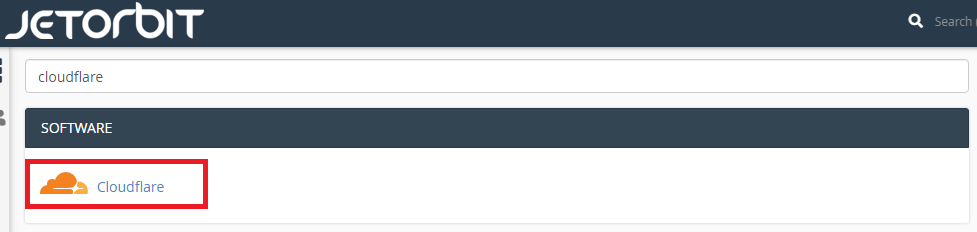
3. Mendaftar Cloudflare
Berikutnya adalah mendaftarkan email beserta password untuk mengaktifkan cloudflare Silahkan anda masukkan Alamat email beserta password. centang pada tulisan I agree to CloudFlare’s terms and conditions and privacy policy. Lalu klik Sign Up for CloudFlare. jika sudah mempunyai akun cloudflare cukup klik sign here.
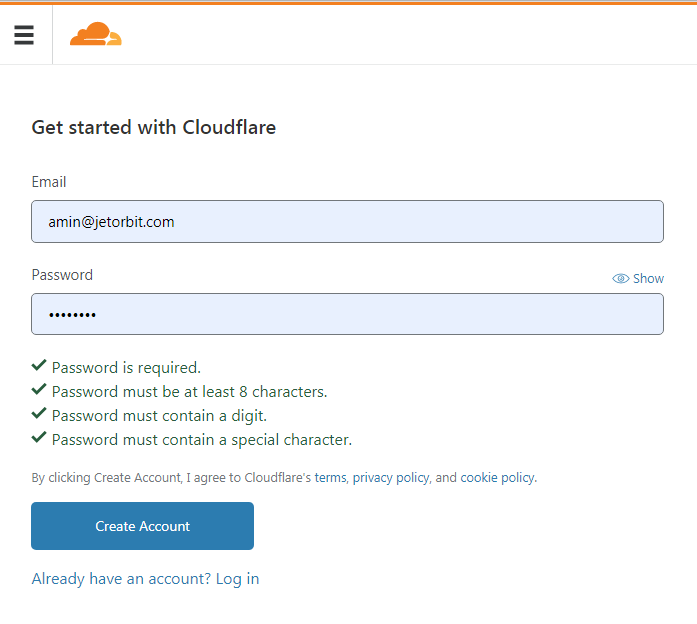
4. Mendaftarkan Situs Pada Cloudflare
Setelah membuat akun langkah berikutnya adalah anda akan disuruh memasukan situs yang anda ingin beri CDN Cloudflare, anda dapat memasukan situs anda.
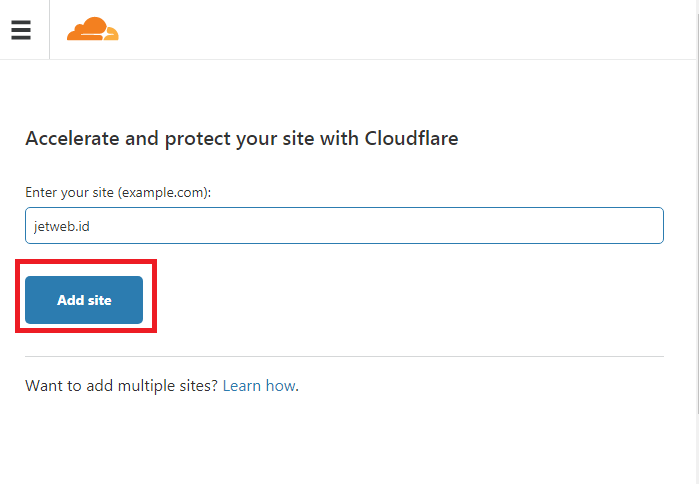
Klik “ADD site” untuk melanjutkan
5. Memilih Plan Cloudflare
Berikutya silahkan anda memilih plan pada cloudflare Anda bisa memilih Versi GRATIS atau FREE.
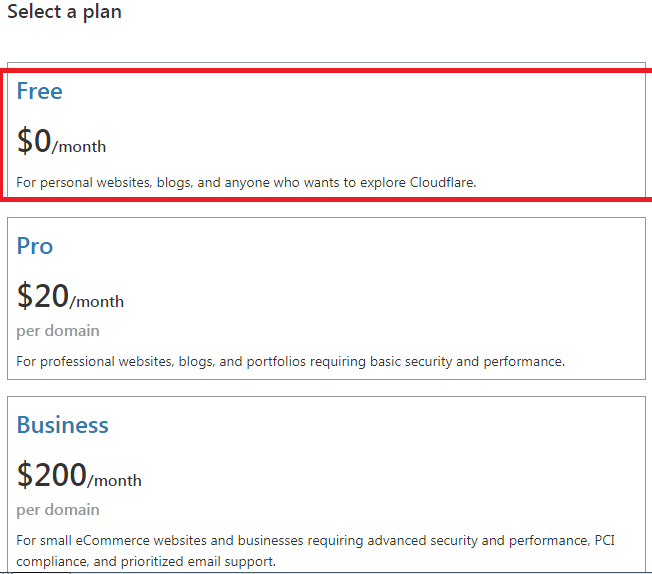
Setelah selesai memilih Plan scrool bawah dan CONFIRM PLAN
6. Konfirmasi DNS record
Berikutnya anda akan di perlihatkan banyak sekali DNS record yang terekam oleh domain yang anda masukan tadi Untuk melanjutkan Cukup klik “Continue”
7. Mengubah NAMESERVER Domain
Berikutnya setelah mengkonfirmasi DNS record yakni anda ubah NAmeserver pada domain anda Menuju name Server Cloudflare.
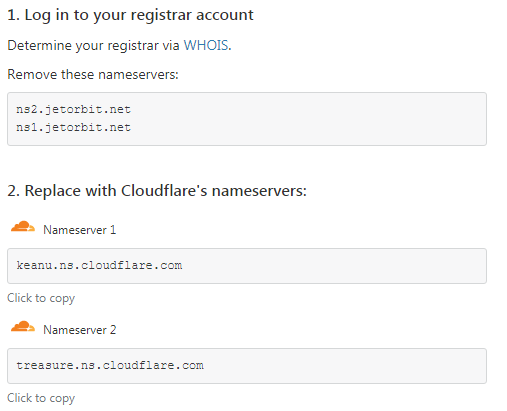
Perlu di perhatikan :
- no: 1 adalah nameserver yang sedang anda gunakan pada domain anda.
- no 2: adalah name server cloudflare.
Jadi anda perlu menghapus nameserver yang anda gunakan pada saat ini pada domain anda, kemudian arahkan ke Nameserver cloudflare caranya :
- login pada client area layanan domain anda.
- kemudian menuju “manage nameserver”
- hapus NS lama dan masukan NS cloudflare yang anda terima tadi seperti pada gambar diatas.
Jika sudah cukup anda scroll kebawah dan klik “Done,check nameserver”
kesimpulan
Setelah mengklik done,check nameserver maka secara otomatis cloudflare akan mendeteksi nameserver domain Secara bersekala anda akan menerima email notifikasi setelah domain berhasil di verisikasi oleh cloudflare.
Selesai.
Bermanfaatkah Artikel Ini?
Klik bintang 5 untuk rating!
Rata rata rating 5 / 5. Jumlah rate 2
No votes so far! Be the first to rate this post.
We are sorry that this post was not useful for you!
Let us improve this post!
Tell us how we can improve this post?
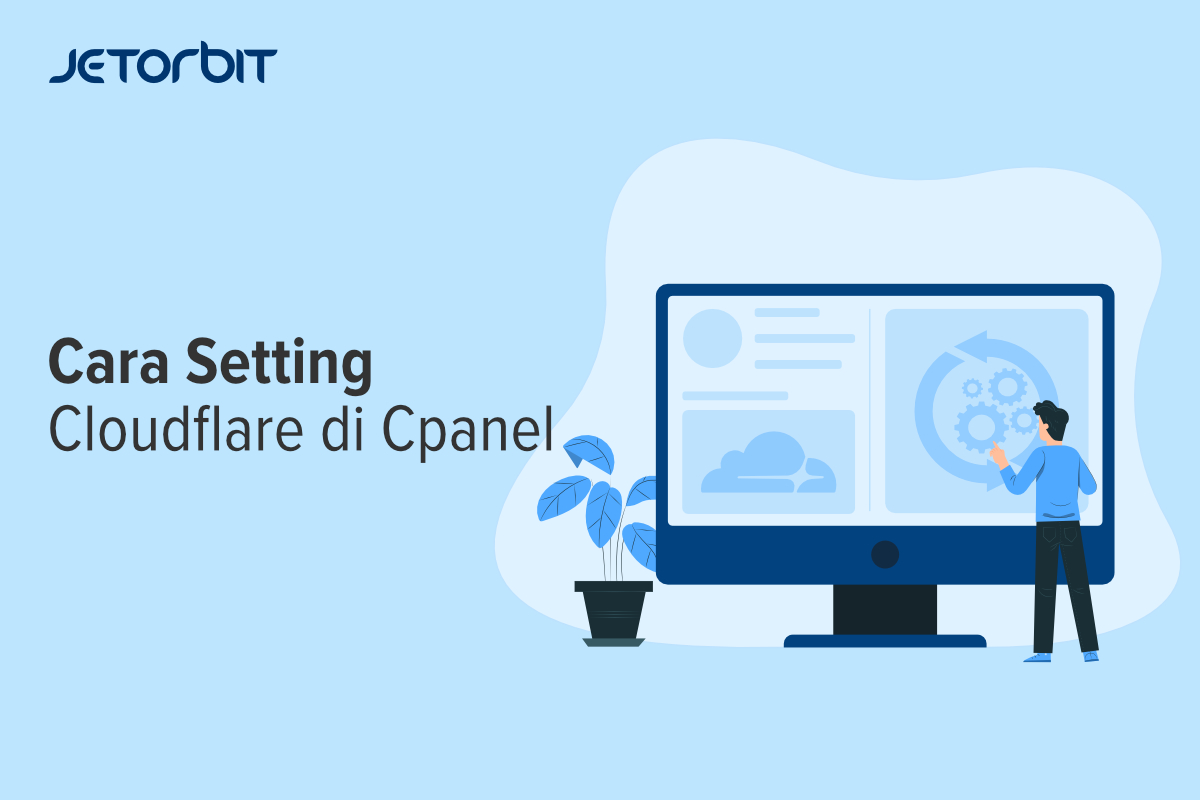




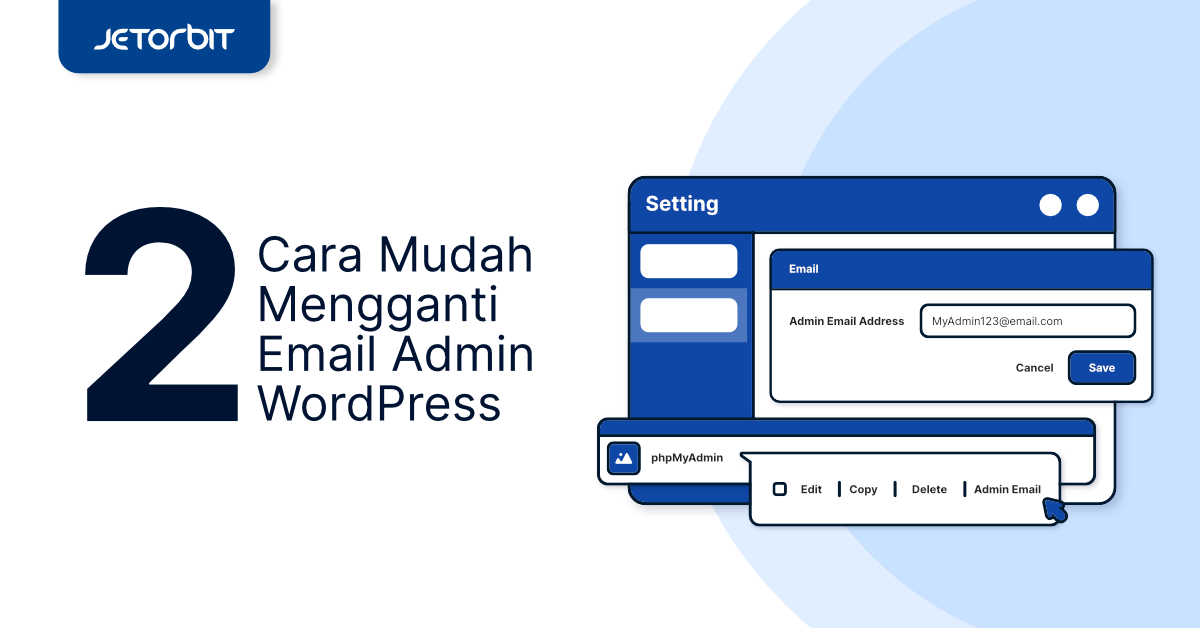



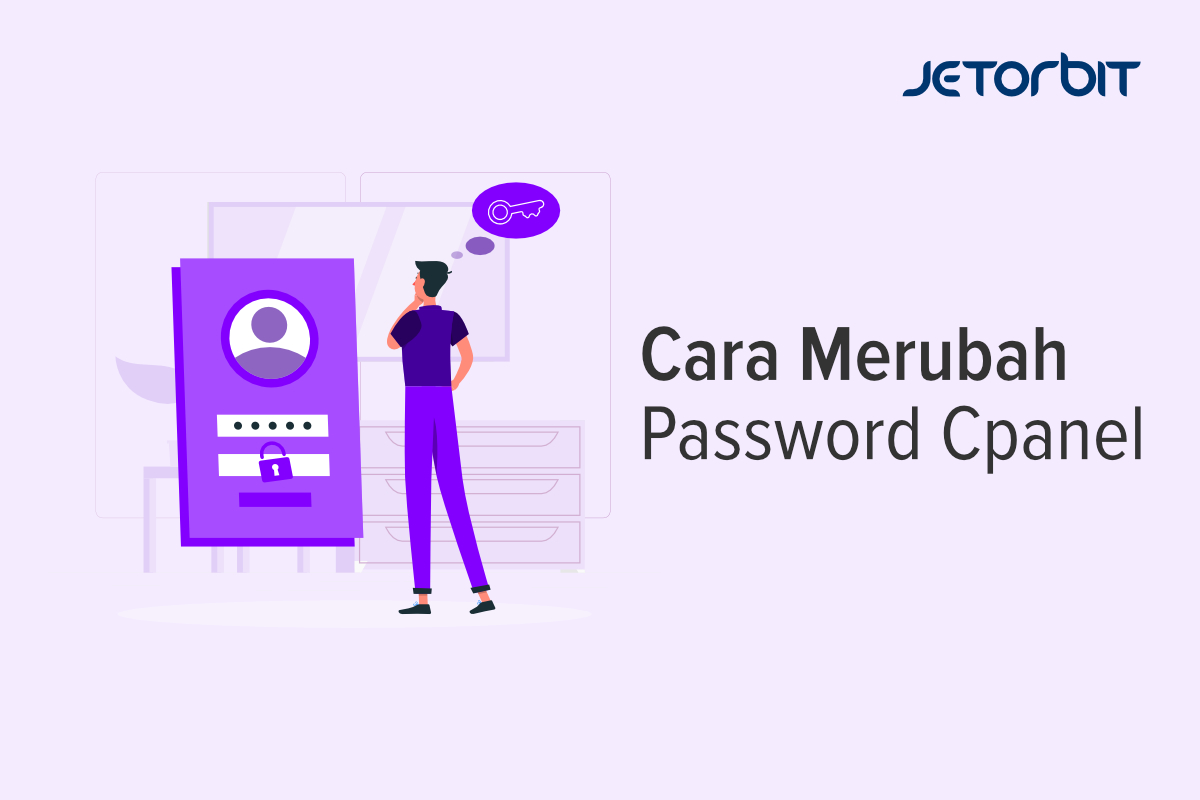
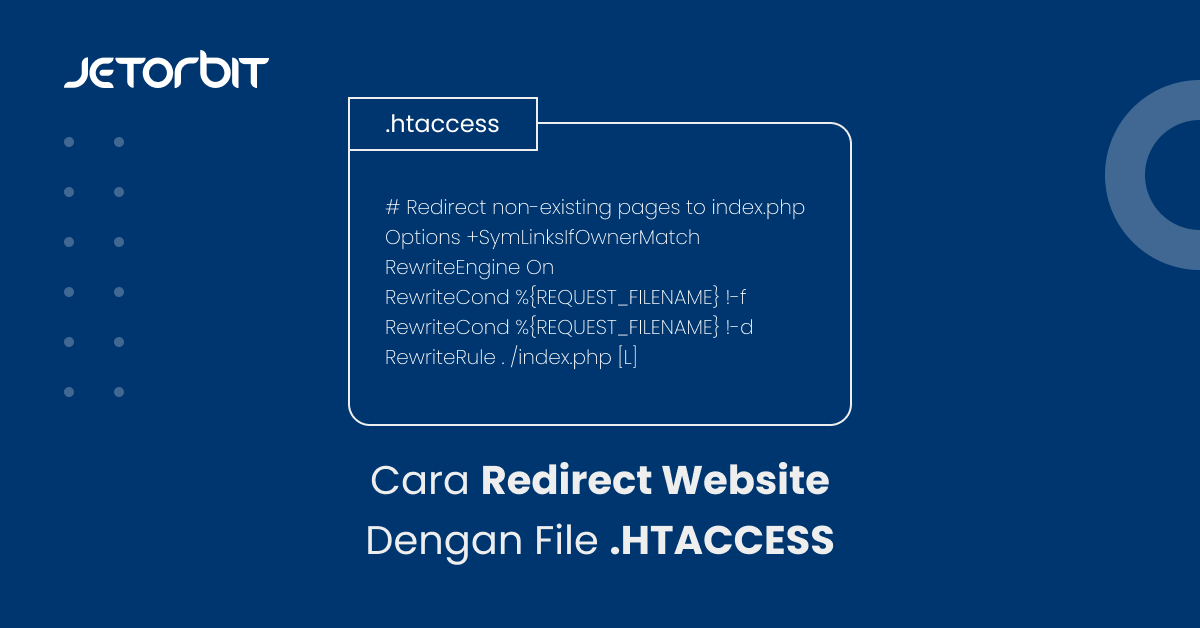
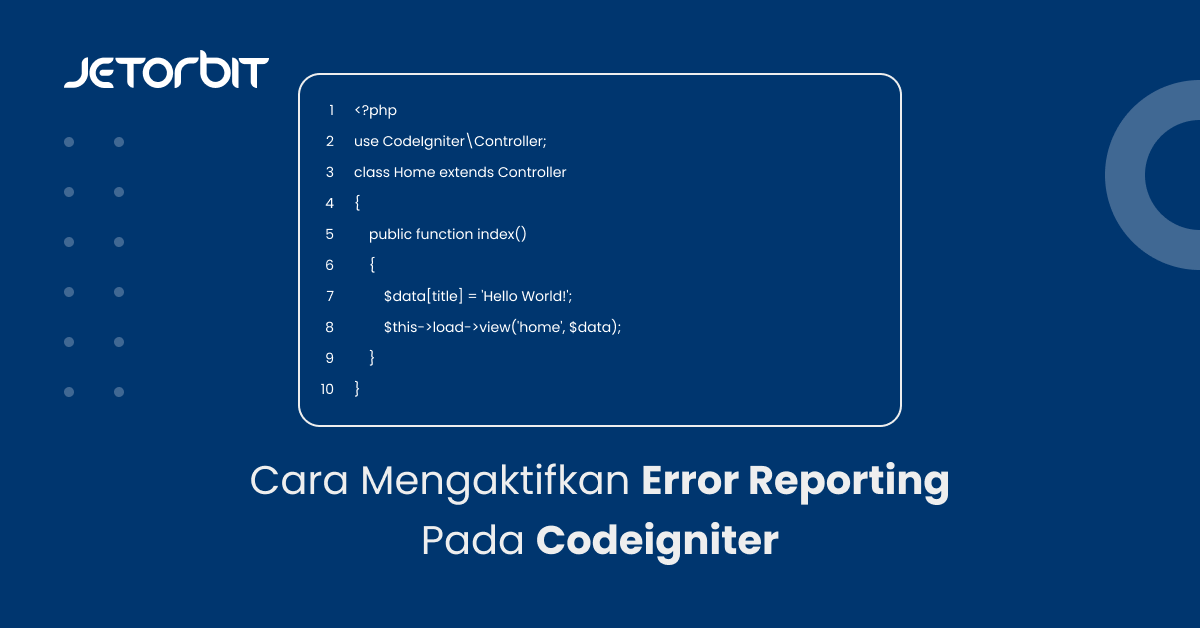

7 Responses